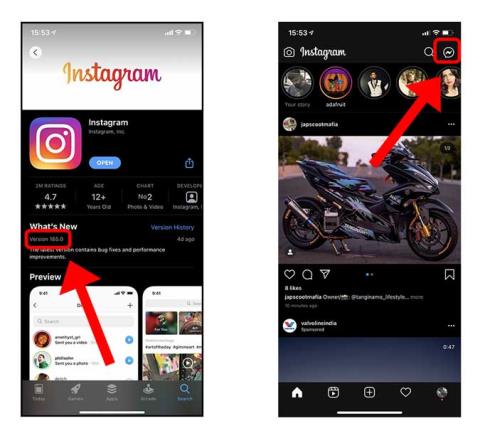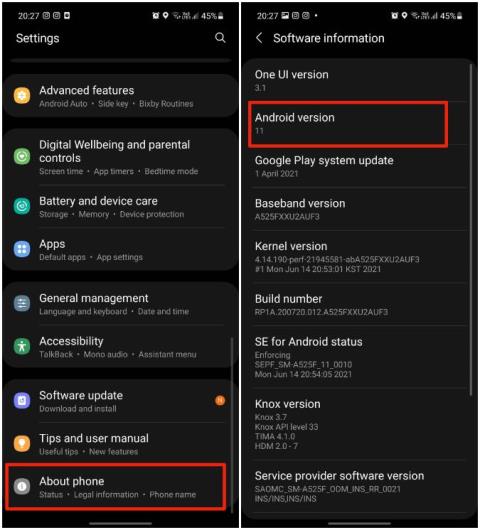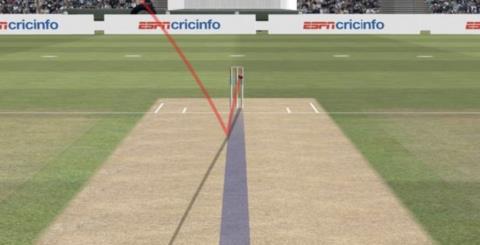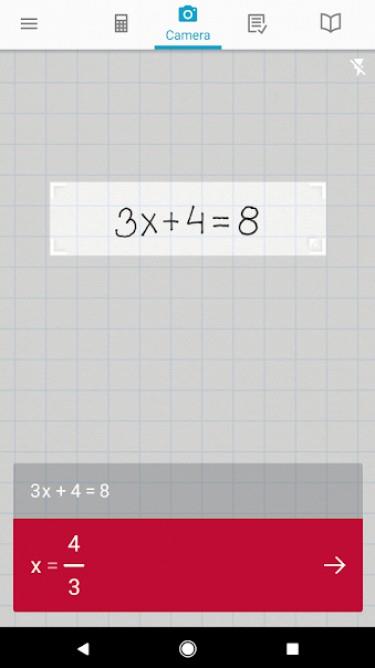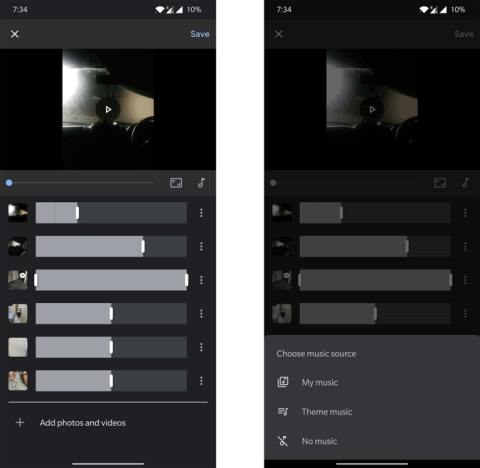Cara Berbagi Foto dan Video di Foto Google Dengan Keluarga

Panduan mendalam tentang cara berbagi foto dan video di Google Foto dengan orang lain menggunakan fitur Google Family Sharing.
Anda sedang bekerja di komputer Anda dan tiba-tiba Anda mendapatkan SMS di ponsel Anda. Sekarang bayangkan betapa kerennya jika Anda dapat membalas teks itu menggunakan mouse dan keyboard komputer Anda. Tidak, saya tidak berbicara tentang, PushBullet atau casting layar Android Anda di komputer Anda. Tapi sebenarnya menggunakan mouse dan keyboard komputer di Android.
Pengaturan
Begini tampilannya — komputer dan ponsel Android terhubung melalui kabel USB, dan perangkat lunak kecil sedang berjalan di kedua perangkat. Sekarang, jika Anda memindahkan kursor melewati tepi layar Desktop, itu akan secara otomatis muncul di layar Android (jika Android dalam mode tidur, itu akan bangun.) Dan sekarang, Anda dapat mengontrol Android Anda dengan mouse Anda . Tidak hanya itu, Anda bahkan dapat berbagi keyboard dan clipboard. Dingin?
Lihatlah animasi gif berikut .
Fitur
Jadi, mari kita lihat cara berbagi Mouse Komputer dengan Android.
Ikuti Langkah-langkahnya:
#1 Unduh Deskdock dari Google play.
Aplikasi ini gratis (didukung iklan) di Google. Tetapi jika Anda ingin berbagi keyboard, clipboard, dan menghapus Iklan, dapatkan versi pro seharga $4.
#2 Selanjutnya, unduh aplikasi server DeskDock di komputer Anda. Ini adalah file zip kecil 1 MB dan tersedia untuk Windows, Mac, dan Linux.
Pada saat menulis posting ini, file di-host di Dropbox dan situs web berjalan di domain Blogspot. Sekarang, ini mungkin terlihat tidak profesional, tetapi aplikasinya berfungsi.
#3 Setelah Anda selesai mengunduh aplikasi server, unzip dan jalankan di komputer Anda. Ini akan meminta Anda untuk menginstal Java di komputer Anda (jika Anda belum memilikinya). Jadi, instal paket JRE terbaru.
Sekarang ini adalah di mana ia mendapatkan sedikit membingungkan .
Pada dasarnya ada dua versi Java — JRE dan JDK. JRE untuk menjalankan aplikasi java dan JDK untuk membuat aplikasi java. Karena kami hanya ingin menjalankan program, Anda perlu menginstal JRE versi terbaru. Tapi itu tidak berhasil untuk saya. Ketika ditanya pengembang aplikasi, dia menjawab 'untuk beberapa OS seperti Mac, Anda perlu menggunakan JDK'.
Jadi, jika JRE tidak bekerja untuk Anda, pastikan Anda menginstal JDK di komputer Anda.
#4 Setelah Anda berhasil menginstal Java di komputer Anda, instal aplikasi DeskDock . Di Mac, Anda harus mengizinkan aplikasi untuk menggunakan pengaturan aksesibilitas .
#5 Sekarang masuk ke ponsel pintar atau tablet Android Anda, buka Pengaturan > Opsi Pengembang dan aktifkan USB Debugging .
#5 Selanjutnya, sambungkan Android Anda ke Komputer melalui kabel USB .
#6 Pastikan server DeskDock berjalan di komputer. Lalu buka ponsel Android Anda, buka aplikasi DeskDock dan ketuk sambungkan . Jika semuanya berfungsi dengan baik, aplikasi server akan mendeteksi Android Anda dan menghubungkannya.
#7 Sekarang jika Anda memindahkan kursor ke tepi kiri bawah layar dan itu akan muncul di layar Android.
Kemungkinan Kesalahan
Jika Android tidak terdeteksi tetapi tidak terhubung, restart komputer Anda.
Jika perangkat tidak terhubung, pastikan Anda telah menginstal driver yang tepat di Windows Anda. Itu tidak diperlukan di Mac.
Membungkus
Tidak mudah untuk mengaturnya, tetapi begitu Anda melakukannya, sistemnya bekerja dengan sangat baik. Ini juga membutuhkan Java yang berjalan di komputer Anda, yang bukan merupakan praktik keamanan terbaik. Tetapi jika Anda adalah pengguna tingkat lanjut (yang kemungkinan besar menggunakan pengaturan ini), kemungkinan JAVA sudah terinstal di komputer Anda.
Panduan mendalam tentang cara berbagi foto dan video di Google Foto dengan orang lain menggunakan fitur Google Family Sharing.
kode morse adalah cara yang menyenangkan untuk berkomunikasi, serbaguna dan mudah dipelajari. Kami memiliki daftar aplikasi kode morse untuk android yang akan berguna untuk mempelajari kode morse dengan mudah.
Memiliki Chromebook di samping, Anda dapat menggunakannya sebagai monitor kedua untuk sistem Anda. Berikut adalah layanan gratis dan berbayar yang membantu Anda melakukannya.
Meskipun Anda dapat menghubungkan AirPods atau headphone Bluetooth dengan Firestick, tidak ada cara untuk menyesuaikan volume. Lebih buruk lagi, remote TV tidak berfungsi, dan memutar audio dengan volume tinggi yang mengganggu
Dengan pembaruan terbarunya, Instagram telah menambahkan beberapa fitur menarik seperti utas, obrolan lintas aplikasi, stiker selfie, dan tema. Jika Anda bertanya-tanya bagaimana cara mengubah tema DM Instagram Anda, inilah caranya.
Mencoba menemukan kata sandi Wi-Fi ponsel Android Anda? Baca posting untuk mempelajari cara menemukan dan membagikan kata sandi Wi-Fi di ponsel Android Anda.
Di sini, kami meninjau beberapa aplikasi augmented reality terbaik yang tersedia di platform Android, dan bagaimana mereka menghibur, mengajar, dan memecahkan masalah.
Saya akan membagikan berbagai jenis aplikasi kalkulator untuk Android yang dimaksudkan untuk berbagai tujuan dan industri seperti keuangan, konstruksi, matematika, dan sains. Jadilah pro dengan kalkulator zaman baru ini.
Tidak ada kekurangan aplikasi pengeditan video, tetapi kebanyakan dari mereka menambahkan tanda air di rekaman video akhir. Temui enam aplikasi pengeditan video gratis terbaik untuk Android & iPhone tanpa tanda air.
Anda tidak harus menjadi Admin Jaringan yang memenuhi syarat untuk memantau jaringan rumah atau kantor kecil. Kami telah membuat daftar 10 Aplikasi Pemantauan Jaringan terbaik untuk Android